Você está aqui para aprender como reproduzir arquivos FLV no seu computador? Então você está no artigo certo. Neste post você saberá qual o melhor reprodutor de mídia FLV para usar em seus dispositivos. Além de descobrir o melhor reprodutor de mídia, você também descobrirá como converter seu arquivo FLV em vários formatos de arquivo como MP4. Então, se você acha que o artigo será útil para você, venha aqui e obtenha todas as informações que precisa.

Parte 1. O Windows Media Player pode reproduzir FLV?
Reproduzir vídeos FLV no Windows Media Player é impossível. Isso ocorre porque o programa não foi criado para suportar formatos de arquivo FLV. Mas se você ainda quiser assistir a vídeos, a melhor solução que você precisa é obter um codec FLV. Para fazer isso, você precisará da ajuda de softwares como o ffdshow. É um codec DirectShow e Video para Windows. Se você baixá-lo e instalá-lo em seu computador, há uma grande possibilidade de reproduzir seus arquivos FLV em seu programa Windows Media Player. Porém, você deve estar ciente de que o processo de instalação do software é complicado. Também é demorado quando você está no processo. Portanto, se você é iniciante e não tem ideias suficientes, é melhor procurar outro programa que possa reproduzir arquivos FLV facilmente. Você também pode verificar as instruções abaixo para reproduzir o arquivo FLV com sucesso e eficiência.
Passo 1.Primeiro, baixe o codec FLV para Windows media player baixando o ffdshow. Depois disso, prossiga com o processo de instalação e execute-o em seu computador.
Passo 2.Depois de executar o software, navegue até a seção Codec. Então, procure o FLV formato e selecione o libavcodec da opção. Quando terminar, clique no OK botão.

Etapa 3.Após o processo, é melhor reiniciar o sistema. Depois, você pode tentar reproduzir o vídeo FLV no Windows Media Player.
Parte 2. Como reproduzir arquivos FLV no Windows
Quer saber como abrir arquivos FLV no seu Windows com mais facilidade e rapidez? Então, tudo que você precisa é baixar o Blu-ray Master Leitor de Blu-ray grátis. Se você não está familiarizado com o programa, temos o prazer de fornecer um guia simples para você. O Free Blu-ray Player é outro reprodutor multimídia que pode reproduzir quase todos os formatos de vídeo do seu computador, incluindo FLV. Com a ajuda deste programa offline, você não precisa instalar nenhum codec FLV para reproduzir o vídeo. O programa permite reproduzir arquivos FLV de forma instantânea e rápida. Além disso, ao utilizar o programa você não ficará confuso, pois possui uma interface de usuário perfeita e adequada para todos os usuários. Além disso, o programa offline possui mais recursos que você pode usar enquanto assiste ao vídeo. O Blu-ray Player gratuito pode permitir que os usuários ajustem a cor do vídeo modificando sua saturação, brilho, gama e mais parâmetros na seção Editar. Com isso, você pode tornar seu vídeo melhor e mais satisfatório de assistir. Você também pode baixar o Blu-ray Player gratuito no Windows e Mac, o que é uma boa notícia para todos os usuários. Portanto, use este melhor reprodutor FLV gratuito para Windows 10 e outros dispositivos.
Você pode usar as instruções simples abaixo para aprender a maneira mais fácil de reproduzir arquivos FLV offline em seu computador.
Passo 1.Para a primeira etapa, baixe o Blu-ray Player gratuito como seu reprodutor FLV para Windows. Você também pode clicar no Download grátis botões abaixo para acessar o programa com mais facilidade. Em seguida, inicie o software após instalá-lo em seu computador.
Download grátis
Para Windows
Download seguro
Download grátis
para macOS
Download seguro
Passo 2.Na interface principal, clique no botão Abrir arquivo botão. Depois disso, você verá que sua pasta de arquivos aparecerá na tela. Selecione o vídeo com o arquivo FLV que deseja reproduzir usando o programa.

Etapa 3.Depois de inserir o vídeo FLV, você poderá assistir ao programa. Você também pode usar vários botões da interface inferior. Além disso, você pode usar o Instantâneo botão se quiser capturar a cena desejada enquanto assiste ao vídeo.

Passo 4.Se você também quiser mudar a cor do vídeo, você pode fazer isso. Na interface superior, clique na seção Ferramenta e selecione o Efeitos botão. Depois disso, use os controles deslizantes para alterar a cor do vídeo com base no resultado escolhido. Então, quando terminar de mudar tudo, você poderá assistir ao seu vídeo.
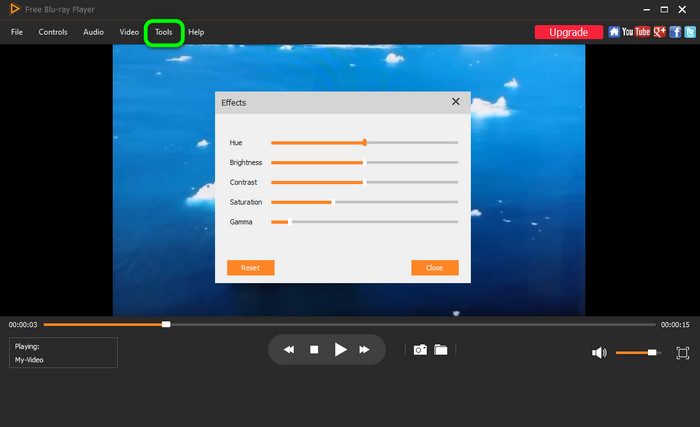
Parte 3. Melhor maneira de converter FLV para MP4
Se você não consegue reproduzir seu arquivo de vídeo FLV em seu reprodutor de mídia, talvez o melhor motivo seja sua compatibilidade. Como todos sabemos, o arquivo FLV ainda não é tão popular. Essa é uma das razões pelas quais alguns programas não conseguem reproduzir os arquivos. Nesse caso, temos a melhor solução que você pode usar. A melhor maneira é converter o arquivo FLV para o formato de vídeo mais popular, como MP4. Bem, vários reprodutores de mídia suportam arquivos MP4, o que é bom. Nesse caso, você precisará da ajuda do Video Converter Ultimate. Com este programa, você pode transformar seu FLV em MP4 em apenas alguns segundos. Além disso, o processo de conversão é muito simples devido à sua interface intuitiva. O download também é gratuito, tornando-o mais acessível para todos os usuários. Fora isso, o Conversor de vídeo final oferece um procedimento de conversão em lote. Dessa forma, se você deseja converter todos os seus arquivos FLV de uma só vez, você pode fazê-lo. Então, se você quiser vivenciar a grandeza deste programa, você deve conferir os tutoriais simples abaixo.
Passo 1.Navegue até o site do Video Converter Ultimate e obtenha seu instalador. Mas se você preferir a forma mais fácil de baixar o programa, clicando no botão Download grátis o botão abaixo é a melhor maneira. Depois disso, inicie-o quando o processo de instalação estiver concluído.
Download grátis
Para Windows
Download seguro
Download grátis
para macOS
Download seguro
Passo 2.Na interface superior, vá para o Conversor seção. Em seguida, clique no Mais opção da interface intermediária para adicionar o arquivo FLV que você deseja converter.

Etapa 3.Depois de adicionar o arquivo FLV, clique no botão Converter tudo para opção. Em seguida, selecione o MP4 format como seu formato de saída desejado.

Passo 4.Para o procedimento final, clique no botão Converter tudo botão. Então, depois de alguns segundos, você já poderá obter seu vídeo final. Você também pode usar este programa para junte seus vários arquivos FLV junto.

Parte 4. Perguntas frequentes sobre a reprodução de arquivos FLV no Windows 10/11
-
Qual reprodutor de mídia reproduz arquivos FLV?
Se você deseja o melhor reprodutor de mídia para reproduzir arquivos FLV, é melhor usar o Blu-ray Player gratuito. Com isso, você não precisa obter o codec FLV da internet.
-
Como faço para converter um arquivo FLV para MP4?
A maneira mais fácil de converter FLV para MP4 é usando o Video Converter Ultimate. Após acessar o programa, vá até a função Conversor e insira o arquivo FLV. Em seguida, vá para a opção Converter tudo em para selecionar o formato MP4. Então, para finalmente iniciar o processo de conversão, clique no botão Converter tudo.
-
FLV é de melhor qualidade que MP4?
Não. Na verdade, o MP4 é superior ao FLV em quase todos os aspectos. O arquivo MP4 é mais popular e pode fornecer excelente qualidade de vídeo do que os formatos FLV.
-
O FLV foi descontinuado?
É triste dizer, mas sim. A Adobe descontinuou oficialmente o Flash (FLV). Com isso, se quiser continuar usando o arquivo FLV, você pode fazê-lo. Mas espere que alguns reprodutores de mídia não suportem mais o arquivo.
Empacotando
Agora você sabe como reproduzir arquivos FLV em seus computadores Windows e Mac. Além disso, você aprendeu como converter seus arquivos FLV para o formato MP4 com um método mais fácil. Portanto, se você quiser reproduzir seu FLV sem problemas, pode contar com o Blu-ray Player gratuito. Além disso, para converter vários arquivos, o Video Converter Ultimate pode ajudá-lo no processo. Portanto, use esses programas e obtenha o resultado desejado.
Mais do Blu-ray Master
- Os 10 melhores reprodutores de vídeo WMV para reproduzir vídeos WMV no Windows e Mac
- Melhor reprodutor M4V para reproduzir vídeos M4V sem problemas no PC/Mac/iOS/Android
- Baixe grátis os 6 melhores reprodutores MPG MPEG para Windows/Mac/iOS/Android
- 3 métodos fáceis para converter FLV em AVI no desktop ou online
- Dois métodos fáceis de converter MP4 em FLV no desktop e online
Reproduzir vídeo
Reproduzir DVD e mídia



